動畫 GIF 編輯器:改進 GIF 的一流工具
GIF 通常出現在不同的社交媒體平台和訊息應用程式上。它通常用於分享您對某件事的感受或情緒,並在評論部分、訊息和發布中使用它。 GIF 廣泛用於無需任何言語即可快速傳遞訊息。如果您使用 GIF 作為訊息或評論,任何人都可以輕鬆理解,因為它準確地表達了您的感受。
您有想要修飾和改進的 GIF 嗎?當你的GIF經過編輯處理後,它肯定會比以前更好,任何人看到它都會喜歡它。因此,這篇文章將提供 GIF 編輯器 您可以使用它來編輯 GIF。話不多說,請繼續以下部分來了解它們。

- 指南清單
- 第 1 部分:GIF 編輯器軟體回顧
- 第 2 部分:最佳 GIF 線上編輯器
- 第 3 部分:易於使用的 GIF 編輯器應用程式
- 第四部分:比較表
- 第 5 部分. 有關 GIF 的常見問題解答
第 1 部分:GIF 編輯器軟體回顧
當您進行編輯時,使用桌面編輯器將獲得更好的體驗。您可以在更廣闊的螢幕上進行編輯並更好地控制編輯工具。這部分將提供 GIF 編輯器,您可以使用電腦桌面存取該編輯器。
1.ArkThinker視訊轉換器旗艦版
ArkThinker Video Converter Ultimate 是一個具有強大編輯工具和功能的桌面程式。您不需要成為經驗豐富的編輯器來掌握該軟體,因為您可以輕鬆地操作和導航它,因為它只有一個適合初學者的介面。除此之外,它還有一個內建的 MV 功能,可讓您編輯 GIF。它具有現成的主題,您可以將其應用到您的專案中。還可以旋轉 GIF、裁剪幀大小、選擇您喜歡的寬高比以及放大或縮小 GIF。此外,您還可以為 GIF 添加主要效果,例如對比度、飽和度、亮度和色調。
這個程式無疑是您可以信賴的優秀 GIF 編輯器,因為它會超出您的預期。
- 它有一個用戶友好的介面
- 它有很多現成的主題
- 它有基本的效果和過濾器
- 使用速度快且無延遲
- 使用付費版本獲得完整存取權限
2. 螢幕轉GIF
Screen To GIF 是免費的,可以在 Windows 桌面上訪問,並且可以離線使用。它有一個簡單的介面,使其易於使用。該程式為您的專案提供了三個有用的功能:它可以捕獲您的螢幕、網路攝影機的即時回饋或數位素描板。此外,它還有一個內建編輯器,可讓您編輯 GIF。該程式可讓您在共享 GIF 之前對其進行編輯,因為它具有可以幫助您增強創作的基本功能。在編輯 GIF 時,選擇您想要錄製的確切螢幕區域並添加盡可能多的幀。這款動畫 GIF 編輯器可讓您使用草圖、按鍵等進行建立和編輯。此外,它還允許您為 GIF 添加文字、繪圖和圖像。
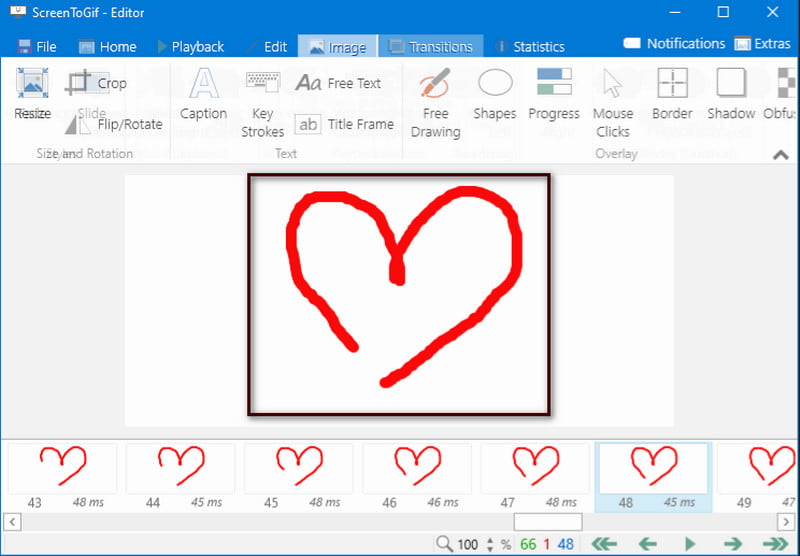
- 免費使用
- 方便使用
- 它有一個內建編輯器
- 它不會顯示在應用程式清單或開始功能表中
3. 瘸子
Gimp 是一個開源程序,可以在其主網站上免費下載。該程式通常用於編輯靜態圖像和動畫 GIF。它允許您以簡單、最快的過程編輯 GIF 動畫。這個程式的好處是每個影格都有一個單獨的圖層,您可以在「圖層」面板中看到。此外,您還可以查看每個畫面的時間長度以及影格是否被組合或取代。此外,它還允許您刪除框架並添加其他圖像、文字或任何您想要包含在 GIF 中的內容。此外,它還允許您裁剪、旋轉和調整大小。此動畫 GIF 編輯器僅具有基本且有限的編輯功能,可用於編輯 GIF。
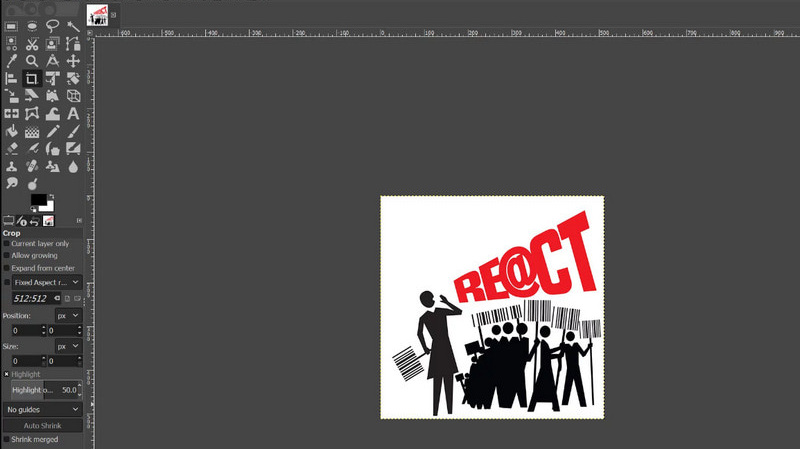
- 免費訪問
- 它有一個直覺的介面
- 它可以編輯每一幀圖層
- 它可以以多種格式導出
- 有限的 GIF 編輯功能
- 剪裁並不容易
第 2 部分:最佳 GIF 線上編輯器
這部分將提供您可以存取的線上工具,您無需在電腦上下載或安裝任何內容。如果您喜歡使用 GIF 線上編輯器編輯 GIF,請繼續使用以下線上工具。
1.卡普溫
Kapwing 是一個基於網路的工具,您可以在線上存取。這個線上工具很複雜,是一個圖像和影片編輯器,並且具有許多編輯工具和功能。此外,它還有一個內建的 GIF 製作器,可讓您建立和編輯 GIF。您可以使用此線上工具從 Youtube 建立 GIF 或在幾秒鐘內使用您的圖片。編輯 GIF 時,您可以添加動畫、圖像、濾鏡、文字和過渡。此外,您還可以裁剪、旋轉 GIF 中的每一幀並調整其速度。這個線上功能的好處是它提供了大量的文字動畫和特效,您可以將它們應用到 GIF 中。這個線上 GIF 編輯器將幫助您建立和編輯 GIF。
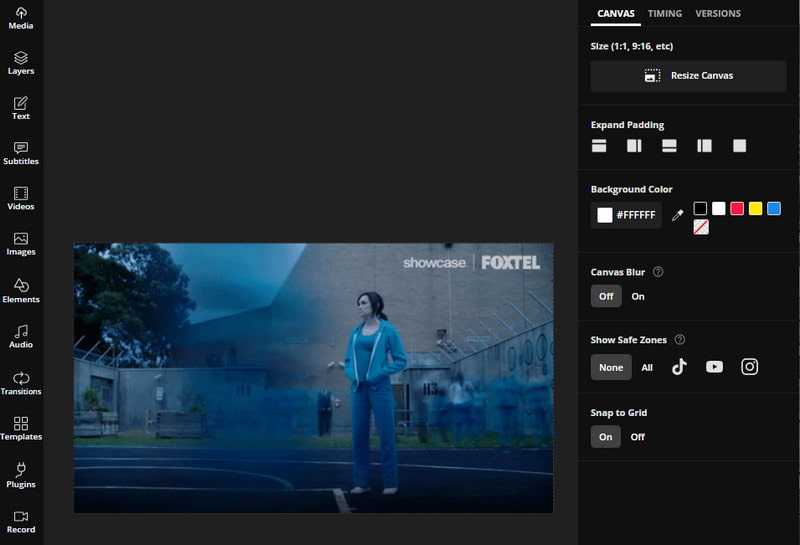
- 可以在線訪問
- 無需下載和安裝任何東西
- 螢幕上沒有顯示廣告
- 它有一個內建的 GIF 製作器
- 它有很多編輯工具
- 對於初學者來說太複雜了
- 它要求您登入您的帳戶
2.VEED.IO
另一個可用於編輯 GIF 的線上工具是 VEED.IO。它有一個超級簡單的介面,無論您是初學者還是經驗豐富的編輯器,都可以輕鬆導航。它提供了基本到高級的編輯工具和功能。它非常適合不想花費大量時間編輯的初學者。這個基於瀏覽器的編輯平台可以轉換、建立和編輯 GIF。您可以透過幾個步驟將 GIF 轉換為更精細的輸出。它允許您添加文字和效果、分割、加速和減慢您的項目。此外,您還可以添加字幕和表情符號,並在 GIF 太長時修剪其末端。這個線上工具很簡單,所以如何使用它和工作原理很清楚。
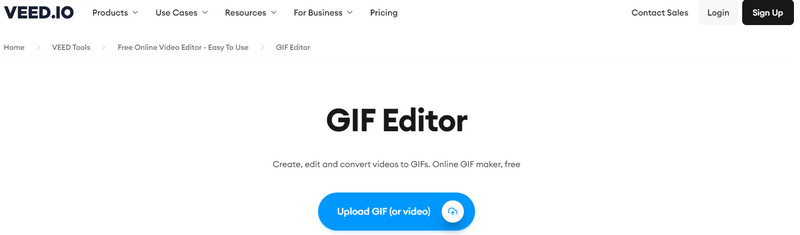
- 使用起來很簡單
- 它是免費的並且可以在線訪問
- 它不需要您登入您的帳戶
- 需要快速的互聯網
- 載入需要時間
第 3 部分:易於使用的 GIF 編輯器應用程式
1.GIF製作、GIF編輯器
GIF Maker 和 Editor 是一款免費的 GIF 創建應用程序,可讓您輕鬆快速地製作動畫 GIF。該應用程式具有適合初學者的介面,易於控制和導航。此外,它還為您的編輯過程提供有用的工具和功能。只需幾分鐘即可增強和修飾您的 GIF。該應用程式具有專門用於 GIF 的內建功能,例如編輯 GIF、圖像 ➡ GIF、相機 ➡ GIF、快速編輯 GIF 等等。如果您想編輯 GIF,請直接前往“快速編輯 GIF”,然後從那裡您可以為您的創作添加文字、效果、貼紙等。
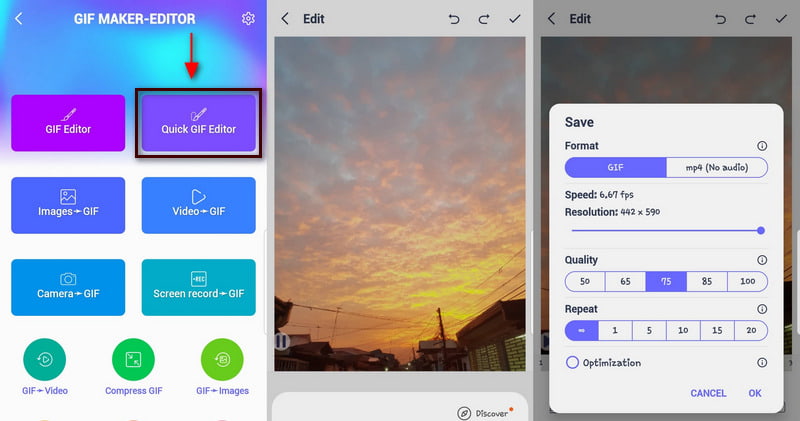
- 它有一個內建的 GIF 編輯器
- 它有很多編輯工具
- 它不需要您登入您的帳戶
- 螢幕上彈出垃圾廣告
2.吉菲
另一個可用於編輯 GIF 的應用程式是 Giphy。該應用程式有許多免費的 GIF,您可以在庫選項中找到它們。此 GIF 編輯器可讓您修剪、新增文字和過濾 GIF。如果修剪 GIF,輸出將會更小。如果添加文字或貼紙並套用效果,輸出會變得更大。此外,您也可以變更 GIF 的播放方向。您可以快退或向後播放。 Giphy 不直接允許您編輯僅在庫選項中找到的 GIF。在編輯 GIF 之前,您應該將其儲存到手機圖庫中。當您在此應用程式中編輯 GIF 時,不會出現浮水印。從哪裡獲得 GIF 並不重要;重要的是您可以在任何地方安全地使用它。
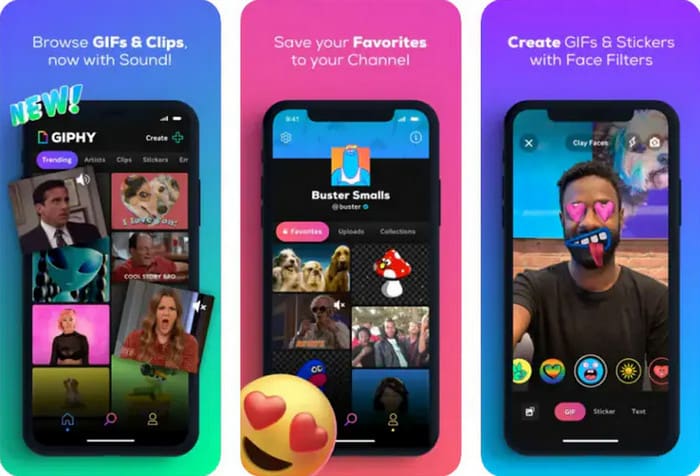
- 它有一個包含大量 GIF 的庫選項
- 它極大地增強了 GIF
- 它不允許您禁用循環
- 它需要您登入或註冊
第四部分:比較表
| 主要特徵 | 編輯能力 | 初學者友善的介面 | 平台 |
|---|---|---|---|
| ArkThinker Video Converter Ultimate | ✔ | ✔ | 軟體 |
| 螢幕轉 GIF | ✔ | ✔ | 軟體 |
| GIMP | ✔ | ✖ | 軟體 |
| 卡普溫 | ✔ | ✖ | 瀏覽器 |
| VEED.IO | ✔ | ✔ | 瀏覽器 |
| GIF 製作和編輯 | ✔ | ✔ | 應用 |
| 吉菲 | ✔ | ✔ | 應用 |
第 5 部分. 有關 GIF 的常見問題解答
使用GIF編輯器有什麼優點?
使用動畫 GIF 的主要優點之一是尺寸,因為它比其他檔案格式更小。 GIF 很小,因此載入速度會更快,而不會降低品質。
GIF 檔案格式有哪些限制?
GIF 是一種具有 256 色的小檔案格式,因此它的解析度較低,因此看起來會很模糊。
為什麼我的 GIF 滯後?
您的 GIF 載入速度非常慢,因為它有大量幀,這導致它滯後。
在社群內容中使用 GIF 的主要好處是什麼?
GIF 通常用於與觀眾互動,同時吸引他們的注意力。如果您經營一家企業,則可以使用 GIF 在幾秒鐘內輕鬆傳遞您的品牌訊息。
結論
如果您是第一次編輯 GIF,那麼您肯定會尋找一款能夠為您提供更多編輯選項的工具。這篇文章提供了您可以使用桌上型電腦和手機在線和離線存取的工具。使用什麼工具來編輯 GIF 由您決定。開始學習 如何編輯 GIF 使用上面提供的工具。
你怎麼看這個帖子?點擊評價這篇文章。
出色的
評分: 4.9 / 5(基於 362 票)



